휴대폰 또는 PC에서 줌 프로필 사진을 제거하는 방법

Zoom 프로필 사진을 제거하는 방법과 그 과정에서 발생할 수 있는 문제를 해결하는 방법을 알아보세요. 간단한 단계로 프로필 사진을 클리어하세요.
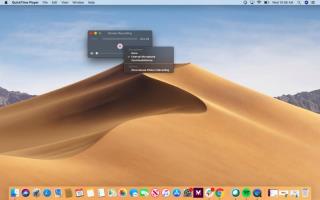
화면 녹화, 스크린샷 캡처는 누구에게나 설명하는 가장 좋은 방법이며 아마도 이것이 우리에게 필요한 전부일 것입니다. 그러나 몇 마일 떨어져 있는 사람이 복잡한 내용이나 우리가 해야 할 말을 이해할 수 있도록 Mac에서 오디오와 함께 화면 을 녹화하거나 사운드와 함께 비디오 를 녹화 해야 할 때가 있습니다.
추천 읽기: iPhone에서 소리로 FaceTime을 화면 녹화하는 방법은 무엇입니까?
운 좋게도 Mojave가 Mac에서 화면을 녹화할 때까지 모든 macOS 버전용 QuickTime Player X 앱이 있습니다. 이를 사용하여 Mac에서 화면과 비디오를 모두 사운드와 함께 녹화할 수 있습니다.
QuickTime Player X를 사용하여 Mac에서 화면을 녹화하려면 응용 프로그램으로 이동하여 파일 > 새 화면 녹화를 클릭합니다.
ABC와 비슷하지만 단점이 있습니다. QuickTimePlayer X는 외부 오디오만 녹음합니다. 즉, 마이크를 통해 들어오는 모든 것은 녹음됩니다. 즉, Mac에서 오디오와 함께 화면을 녹음하려는 경우에는 할 수 없습니다. Mac의 내장 옵션을 사용하면 비디오나 화면 을 내부 오디오로 녹화 할 수 없습니다 .
이것은 거래 차단기이지만 걱정할 것은 없습니다. Soundflower , Capto 와 같은 타사 도구를 사용하여 Mac에서 사운드와 함께 화면을 녹음하고 원하는 것을 얻을 수 있습니다. Capto에 대해 자세히 알아 보려면 이 최고의 화면 및 비디오 오디오 녹음기 앱에 대한 전체 리뷰를 읽으십시오 .
참고: QuickTimePlayer X 대신 Mojave 또는 Catalina를 사용하는 경우 Screenshot이라는 별도의 앱을 사용해야 합니다. 그것을 사용하여 Mac에서 화면 녹화를 할 수 있습니다.
이제 시작하겠습니다.
먼저 스크린샷 앱을 사용하는 방법을 설명한 다음 오디오와 함께 Mac에서 비디오 및 화면을 녹화하는 타사 도구에 대해 설명합니다.
전체 Mac 화면을 캡처하려면:
Mac에서 선택한 화면의 스크린샷을 찍으려면:
QuickTime Player X를 사용하여 Mac에서 비디오를 녹화하려면:
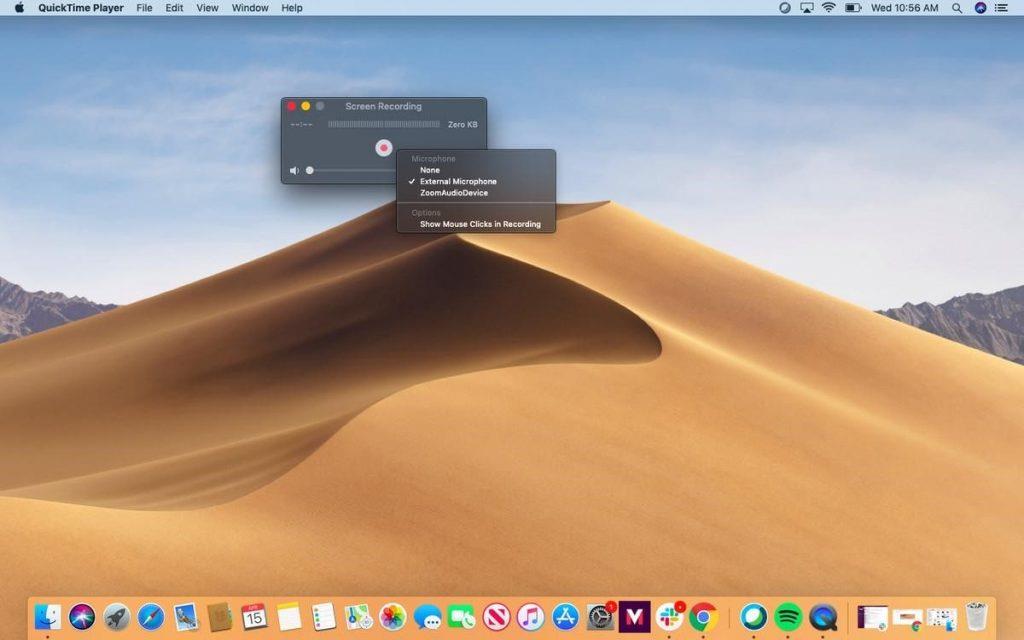
macOS Catalina 또는 Mojave에서 스크린샷 앱을 사용하여 화면을 녹화하는 방법은 무엇입니까?
전체 Mac 화면을 기록하려면 모서리에 원이 있는 정사각형 상자 > 기록을 클릭합니다.
선택한 섹션을 녹음하려면 모서리에 원이 있는 점선 사각형 상자를 클릭합니다. 이렇게 하면 녹화될 화면의 일부가 강조 표시됩니다. 이 창을 이동하거나 크기를 조정할 수 있습니다. 준비가 되면 선택한 영역 내에서 녹음을 클릭합니다.
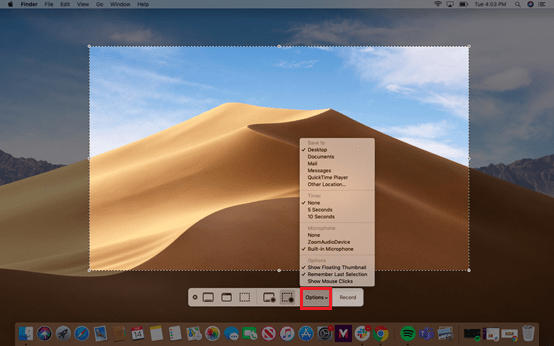
이 간단한 단계를 사용하여 Mac에서 화면을 캡처하거나 비디오를 녹화할 수 있습니다. Mojave보다 오래된 macOS를 사용하는 경우 QuickTimePlayer X를 사용합니다. 그러나 macOS 10.15, Catalina 또는 Mojave를 사용하는 경우 Screenshot 앱을 사용합니다.
이제 Mac에서 사운드와 함께 비디오를 녹화하는 방법을 알아보겠습니다.
필독: Mac에서 스크린샷이 작동하지 않는 문제를 해결하는 방법?
소리로 Mac에서 화면 및 비디오를 녹화하는 방법은 무엇입니까?
여기에서는 Mac에서 오디오와 함께 비디오를 녹화하고 정지 이미지를 캡처하는 방법을 설명합니다.
macOS에서 오디오와 화면으로 비디오를 녹화하는 가장 쉬운 방법 Capto
Mac에서 오디오와 함께 비디오를 녹화하고 스크린샷을 찍기 위해 Capto를 사용합니다. Global Delight Technologies에서 제공하고 SetApp에 추가된 Capto는 사용하기 쉬운 화면 캡처 앱입니다.
다양한 캡처 기능을 제공하며 이를 사용하여 화면 캡처에 텍스트를 추가하고 중요한 부분을 강조 표시하고 FaceTime 카메라 녹화 도 할 수 있습니다 . 또한 비디오 및 오디오 녹음을 편집 할 수 있습니다 .
오디오를 녹음하고 스크린샷을 찍는 단계 Capto – 화면 녹음 앱

수행하려는 작업에 따라 옵션을 선택합니다.

이것은 소리와 함께 Mac에서 화면을 기록하는 데 도움이 됩니다.
참고: iPad 또는 iPhone을 Mac에 연결하여 Capto를 사용하고 화면을 녹화할 수 있습니다. 이를 사용하여 튜토리얼 비디오를 만들거나 게임을 검토할 수 있습니다.
Mac에서 사운드와 함께 화면과 비디오를 녹화할 수 있는 이 간단한 단계를 사용하면 됩니다. 또한 원하는 경우 Capto에서 제공하는 옵션을 사용하여 오디오를 편집하고, 비디오를 다듬고, 관련 섹션을 강조 표시하고, 주석을 추가하고, 더 많은 작업을 수행할 수 있습니다.
Capto를 사용하여 스크린샷을 찍는 방법은 무엇입니까?
Capto는 Mac에서 스크린샷을 찍을 수 있는 5가지 모드를 제공합니다. 그들 중 하나를 사용하여 Mac에서 유휴 화면을 잡을 수 있습니다.
화면 : 전체 화면을 캡처합니다.
영역 : 화면의 선택된 영역을 캡처하는 데 도움이 됩니다. 원형, 직사각형 또는 자유형 선택을 할 수 있습니다.
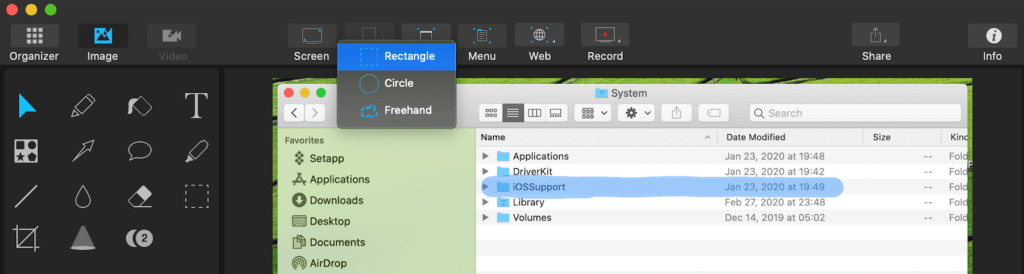
창 : 특정 응용 프로그램 창 캡처
메뉴 : 스크린그랩 드롭다운 메뉴
웹 : 웹페이지 스크린샷 찍기
이것이 전부입니다. 이 간단한 단계와 필수 앱을 사용하면 Mac에서 스크린샷을 찍고 Mac에서 화면을 녹화할 수 있습니다. 이 외에도 Mac에서 통화를 녹음하려는 경우 해당 사항도 포함됩니다.
Skype 회의를 녹음하는 방법?
안타깝게도 Skype는 통화 중일 때 오디오를 녹음하고 화면을 캡처하는 내장된 방법을 제공하지 않습니다. 이것은 때때로 문제가 됩니다. 따라서 Skype 회의의 스크린샷을 찍거나 여기에서 Skype 회의를 녹음하는 방법을 찾고 있다면 다음과 같습니다.
통화 중 화면을 잡기 위해 Mac의 일반적인 단축키를 사용할 수 있습니다.
전체 화면 : Command + Shift + 3
선택 영역 : Command + Shift + 4를 눌러 선택한 영역을 캡처합니다.
선택한 창 : Command + Shift + 4 + 스페이스바 누르기
녹음 하려면 오디오 및 비디오가 포함된 Skype 통화 캡토를 사용할 수 있습니다. 통화를 녹음할 수 있는 권한을 부여했는지 확인하십시오.
이 외에도 Capto를 사용하여 오디오와 함께 FaceTime을 화면 녹화하고 WhatsApp 통화를 하는 등 다양한 작업을 수행할 수 있습니다. 이 가이드가 유익하고 유용하기를 바라며 Mac에서 오디오와 함께 화면과 비디오를 녹화하는 데 사용하시기 바랍니다. 아래 의견 섹션에서 우리와 생각을 공유하십시오!
Zoom 프로필 사진을 제거하는 방법과 그 과정에서 발생할 수 있는 문제를 해결하는 방법을 알아보세요. 간단한 단계로 프로필 사진을 클리어하세요.
Android에서 Google TTS(텍스트 음성 변환)를 변경하는 방법을 단계별로 설명합니다. 음성, 언어, 속도, 피치 설정을 최적화하는 방법을 알아보세요.
Microsoft Teams에서 항상 사용 가능한 상태를 유지하는 방법을 알아보세요. 간단한 단계로 클라이언트와의 원활한 소통을 보장하고, 상태 변경 원리와 설정 방법을 상세히 설명합니다.
Samsung Galaxy Tab S8에서 microSD 카드를 삽입, 제거, 포맷하는 방법을 단계별로 설명합니다. 최적의 microSD 카드 추천 및 스토리지 확장 팁 포함.
슬랙 메시지 삭제 방법을 개별/대량 삭제부터 자동 삭제 설정까지 5가지 방법으로 상세 설명. 삭제 후 복구 가능성, 관리자 권한 설정 등 실무 팁과 통계 자료 포함 가이드
Microsoft Lists의 5가지 주요 기능과 템플릿 활용법을 통해 업무 효율성을 40% 이상 개선하는 방법을 단계별로 설명합니다. Teams/SharePoint 연동 팁과 전문가 추천 워크플로우 제공
트위터에서 민감한 콘텐츠를 보는 방법을 알고 싶으신가요? 이 가이드에서는 웹 및 모바일 앱에서 민감한 콘텐츠를 활성화하는 방법을 단계별로 설명합니다. 트위터 설정을 최적화하는 방법을 알아보세요!
WhatsApp 사기를 피하는 방법을 알아보세요. 최신 소셜 미디어 사기 유형과 예방 팁을 확인하여 개인 정보를 안전하게 보호하세요.
OneDrive에서 "바로 가기를 이동할 수 없음" 오류를 해결하는 방법을 알아보세요. 파일 삭제, PC 연결 해제, 앱 업데이트, 재설정 등 4가지 효과적인 해결책을 제공합니다.
Microsoft Teams 파일 업로드 문제 해결 방법을 제시합니다. Microsoft Office 365와의 연동을 통해 사용되는 Teams의 파일 공유에서 겪는 다양한 오류를 해결해보세요.








